Módosítsa ezeket a beállításokat a Huawei élmény fokozása érdekében
A Huawei számos funkcióval és funkcióval tölti fel okostelefonjait. De nem mindegyik olyan hasznos, mint az egykezes mód. Mások bosszantóak, felesleges helyet foglalnak el, vagy megzavarják egyes alkalmazások működését. Elmagyarázzuk, hogyan szerezhet több helyet az értesítéseknek, hogyan kezelheti a RAM-ot és így tovább.
- 100 nap a Huawei P20 Pro-val:együtt maradunk
- A Huawei P20 Pro áttekintése
Gyorsbillentyűk:
- Távolítsa el a haszontalan bloatware-t
- Az agresszív RAM-kezelés korlátozása
- Nyerse le az alkalmazásfiókot
- Módosítsa a navigációs sávot
- A szolgáltató nevének elrejtése
- Az akkumulátor százalékos kijelzésének módosítása
Tudjon meg többet a Huawei P20 Pro-ról videónkban:
Távolítsa el a haszontalan bloatware-t
A Huawei általában előre telepített alkalmazásokkal szállítja okostelefonjait. Ilyenek például a Facebook, az Instagram, a Booking.com vagy az Amazon Prime Video különféle játékai vagy alkalmazásai. De ha nem használja ezeket az alkalmazásokat, könnyedén törölheti őket Huawei eszközéről.

Ehhez tartsa az ujját a megfelelő alkalmazáson, amíg az ikon meg nem nagyodik és mozgatható. Ezután húzza az ikont az Eltávolítás szövegre a kijelző tetején. Alternatív megoldásként eldobhatja a megfelelő programokat okostelefonjáról az Alkalmazások és értesítések alatti beállításokban.> Alkalmazások .
A Huawei rendszeralkalmazások azonban nem távolíthatók el, például a galéria, a zene és a névjegyek alkalmazás. Nagyrészt nem is kapcsolhatók ki. Az előre telepített Google-alkalmazások, például a Fotók, a Play Zene vagy a Gmail, mind másképp néznek ki. A Google Dokumentumokat, Prezentációkat vagy Duót használó alkalmazások akár teljesen eltávolíthatók. A legjobb, ha végignézi az alkalmazáslistát, és átgondolja, mire van szüksége valójában.
Az agresszív RAM-kezelés korlátozása
Mindenki tudja, hogy teljes memóriával rendelkezik Android-eszközén. Nem meglepő módon a Huawei rendkívül agresszív RAM-kezelésre támaszkodik okostelefonjainál. Ez gyakran ahhoz vezet, hogy a zenét vagy podcastokat a háttérben lejátszó alkalmazások akadoznak vagy teljesen kikapcsolnak. Ha ezt észleli, korlátoznia kell az EMUI memóriakezelését.
Mindössze annyit kell tennie, hogy megnyitja az alkalmazás adatait az Alkalmazások és értesítések alatt , nyomja meg az Akkumulátor gombot opciót, majd a Start gombot gomb. Itt válassza az Automatikus kezelés lehetőséget és jelölje be a Futtatás a háttérben lehetőséget a listában.
Ha ez nem elég, van egy másik lehetőség. Konfigurálja az okostelefon beállításait az alábbiak szerint:Lépjen az Alkalmazások és értesítések oldalra> Alkalmazások> Beállítások> Speciális hozzáférés> Az optimalizálás figyelmen kívül hagyása . Ezután koppintson az Engedélyezett elemre és válassza az Összes alkalmazás lehetőséget az összes testreszabható alkalmazás megtekintéséhez. Most keresse meg azt az alkalmazást, amellyel problémái vannak, és koppintson az Engedélyezés gombra .

Használja az alkalmazásfiókot
A Huawei EMUI-jának kialakítását mindig az Apple iOS-je ihlette. Annak ellenére, hogy a gyártó mostanra közelebb lépett a klasszikus Android megjelenéshez, még mindig vannak maradványai az iOS dizájnnak. Ez azt is jelenti, hogy az összes telepített alkalmazás egy ikonnal jelenik meg a különböző kezdőképernyőkön. Szerencsére a Huawei lehetőséget ad az alkalmazásfiók újraaktiválására, ha szeretné.

Csak lépjen az okostelefon beállításaihoz, és koppintson a Kijelző elemre , majd érintse meg a Kezdőképernyő stílusa elemet . Ezután lekérheti az alkalmazás áttekintését a fiók stílusának kiválasztásával. A megfelelő ikon ekkor az alkalmazásdokkoló közepére kerül, és nem mozgatható.
Módosítsa a navigációs sávot
A P20 Pro a kínai gyártó egyik okostelefonja, amely a navigációs sáv helyett az előlapon található ujjlenyomat-érzékelőn különböző mozdulatokkal vezérelhető. Ha vissza szeretne térni a navigációs sávhoz, vagy megpróbálja a virtuális navigációs billentyűt, a következőképpen járjon el:nyissa meg a Beállítások , lépjen a Rendszer oldalra majd a Rendszernavigáció elemre . Különböző stílusok közül választhat.
A szolgáltató nevének elrejtése
Íme egy másik funkció, amelyet az EMUI a régebbi iOS-verzióktól kölcsönzött, hogy megjelenítse a hálózat üzemeltetőjét az értesítési sor bal oldalán. Ez általában felesleges, és csak helyet foglal, ami rendkívül bosszantó, különösen a Huawei P20-nál a bevágással. Szerencsére a kijelző néhány lépésben kikapcsolható.
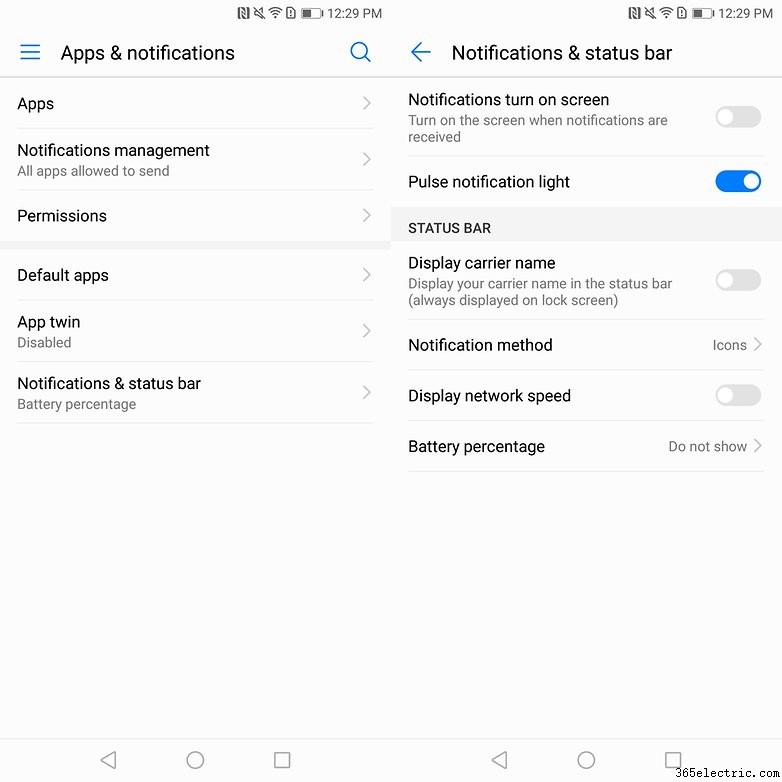
Először lépjen az okostelefon beállításaihoz. Ezután koppintson az Alkalmazások és értesítések elemre majd az Értesítések és állapotsor lehetőséget . Ezután váltson a Hálózati szolgáltató nevének megjelenítése lehetőségre Ki értékre , amely felszabadítja Huawei értesítési sávját.
Az akkumulátor százalékos kijelzésének módosítása
Alapértelmezés szerint a Huawei okostelefonok százalékban kifejezve megjelenítik az akkumulátor állapotát a tényleges akkumulátor ikon mellett. Ettől megőrülsz, mivel az akkumulátor nem merül le lassabban, ha a kijelzőt bámulod minden alkalommal, amikor a telefont használod. Helyet foglal, ami különösen nehéz az olyan modelleken, mint a bevágással ellátott Huawei P20.
De az akkumulátor százalékos kijelzését is könnyedén elrejtheti. Nyissa meg okostelefonja Beállítások részét , koppintson az Alkalmazások és értesítések elemre> Értesítések és állapotsor> Az akkumulátor töltöttségi szintje . Kapcsolja ki a kijelzőt, ha több helyet szeretne nyerni.
Melyek a kedvenc funkciói a Huawei okostelefonon? Vannak más tippjeid és trükkjeid? Írd meg nekünk kommentben!
